ps树廊中的非主流美女教程
2022-12-25 21:18:07
来源/作者: /
己有:19人学习过
6、创建曲线调整图层,对RGB、绿、蓝进行调整,参数设置如图18- 20,效果如图21。这一步增加图片亮度,同时给图片增加暖色。
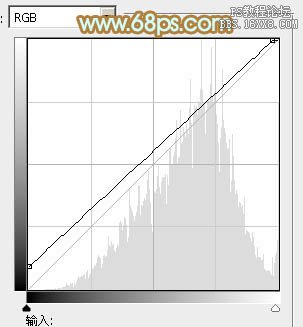
<图18>
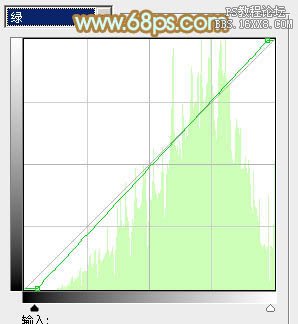
<图19>
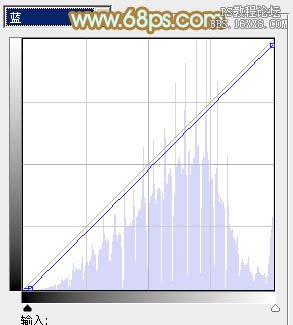
<图20>

<图21>
7、按Ctrl+ Alt + 2 调出高光选区,按Ctrl + Shift + I 反选,新建一个图层填充黄褐色:#93846F,混合模式改为“滤色”,不透明度改为:50%,效果如下图。这一步给图片暗部增加褐色。

<图22>
8、创建色彩平衡调整图层,对阴影,高光进行调整,参数设置如图23,24,效果如图25。这一步加强图片暗部及高光部分的颜色。

<图23>

<图24>

<图25>
上一篇:ps非主流眼镜美女教程
下一篇:杂志封面精修片实例教程

























